电脑任务栏右下角有一个realtek高清晰音频管理器,主要用于调节电脑的声音。但是有win7用户反映自己打不开realtek高清晰音频管理器,这是怎么回事?下面我们就来看看2个详细的解决办
电脑任务栏右下角有一个realtek高清晰音频管理器,主要用于调节电脑的声音。但是有win7用户反映自己打不开realtek高清晰音频管理器,这是怎么回事?下面我们就来看看2个详细的解决办法吧。
方法一:
1、首先打开“控制面板”,选择“硬件和声音”。
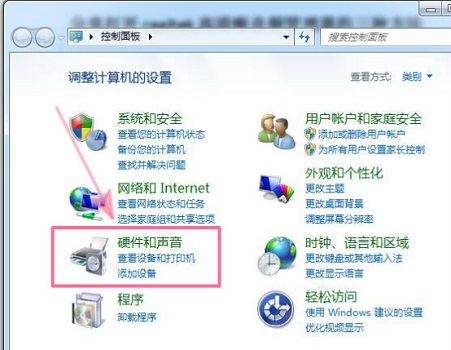
2、在“硬件和声音”界面中可以找到“realtek高清晰音频管理器”,点击即可打开。
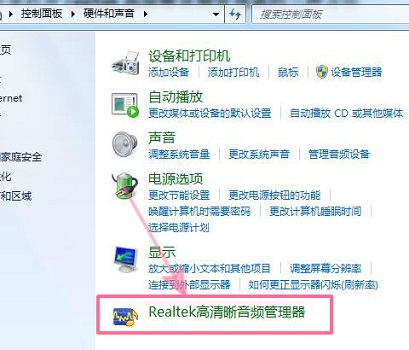
方法二:
1、首先使用快捷键“win+r”打开运行然后在运行中输入“msconfig”并按回车键确定。
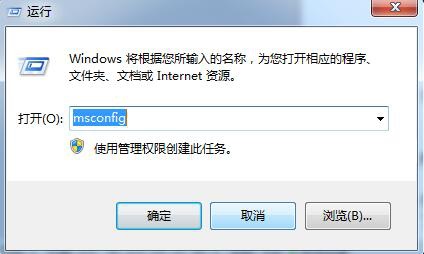
2、接着在系统配置程序的启动下勾选“realtek高清晰音频管理器”确定重启。
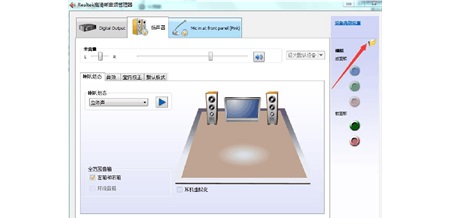
3、重启后就可以在任务栏上找到“realtek高清晰音频管理器”双击即可打开。

注:
如果你按上面两个方法都找不到realtek高清晰音频管理器,那么就可以确定你的声卡是realtek声卡,这个时候只需要重新安装驱动程序就可以解决realtek高清晰音频管理器打不开的问题了。
